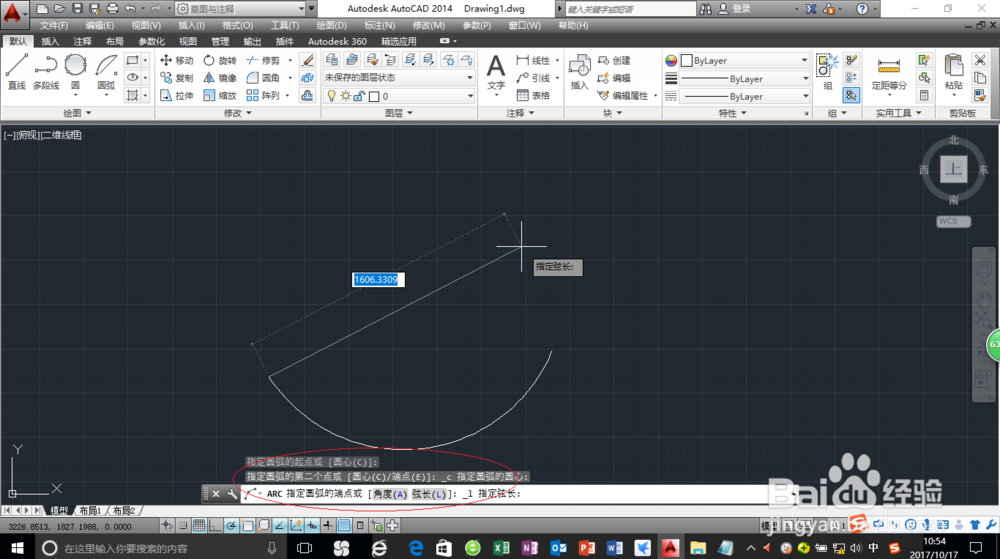1、点击"绘图"菜单,选择"圆弧→起点、圆心、端点"项
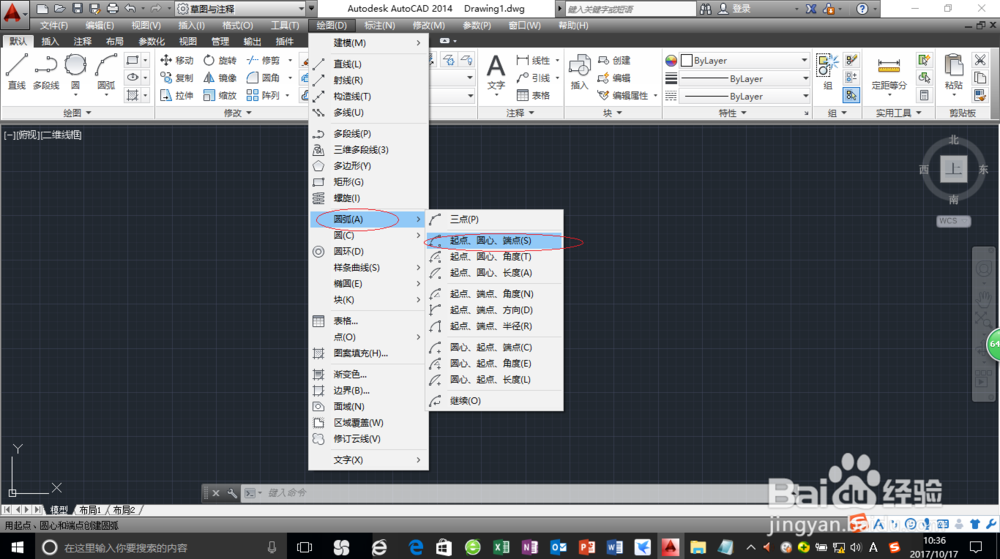
2、点击"默认→绘图"功能区,选择"圆弧→起点、圆心、端点"图标
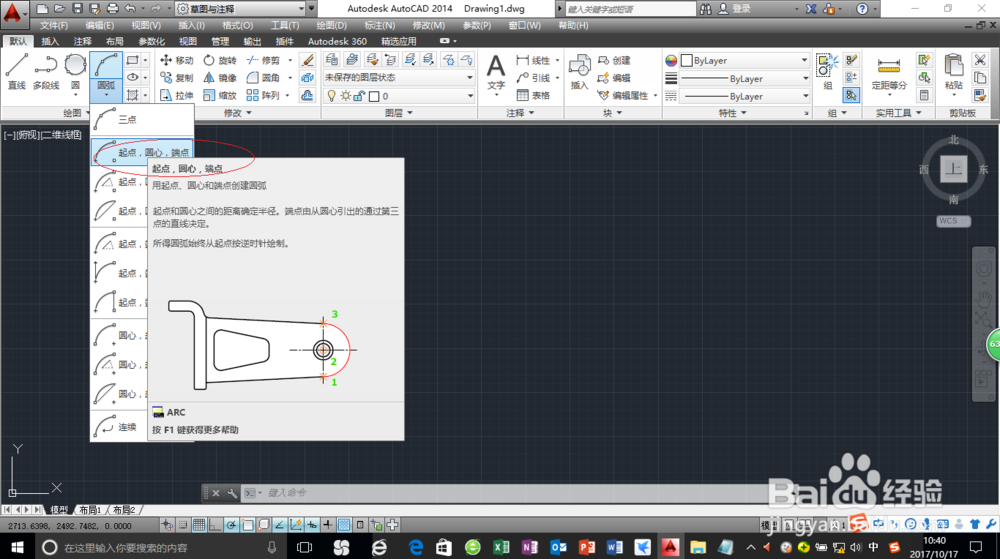
3、指定圆弧的起点、圆心、端点
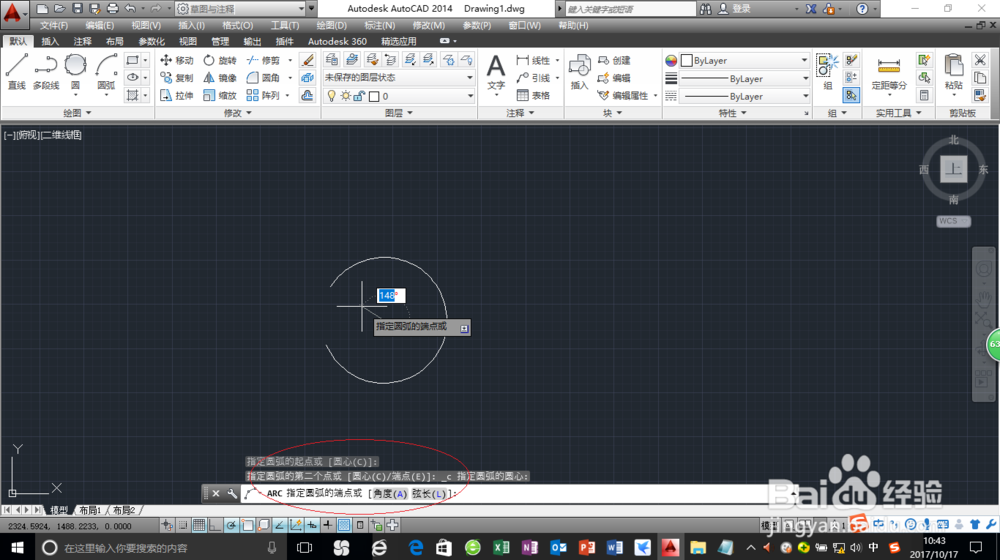
4、点击"绘图"菜单,选择"圆弧→起点、圆心、角度"项

5、点击"默认→绘图"功能区,选择"圆弧→起点、圆心、角度"图标
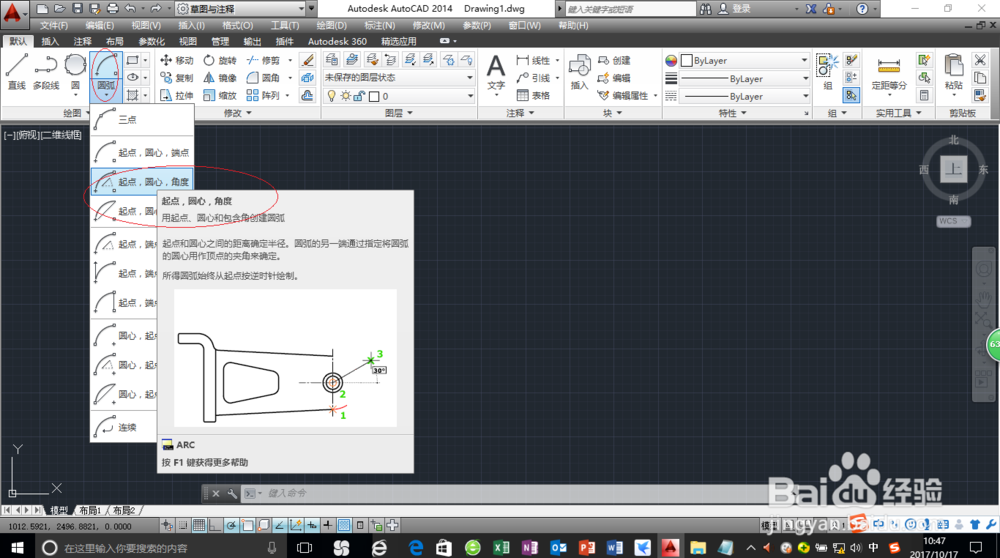
6、指定圆弧的起点、圆心、角度
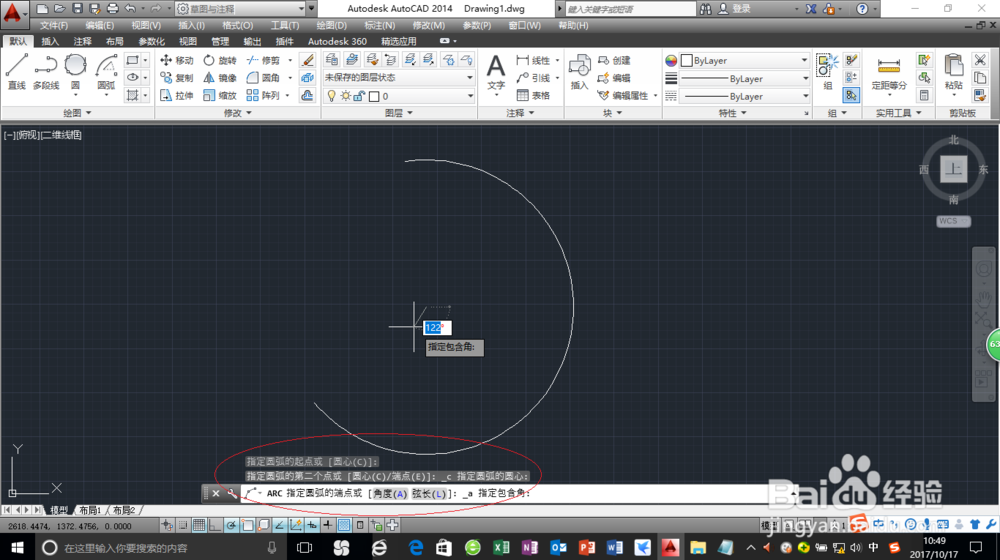
7、点击"绘图"菜单,选择"圆弧→起点、圆心、长度"项
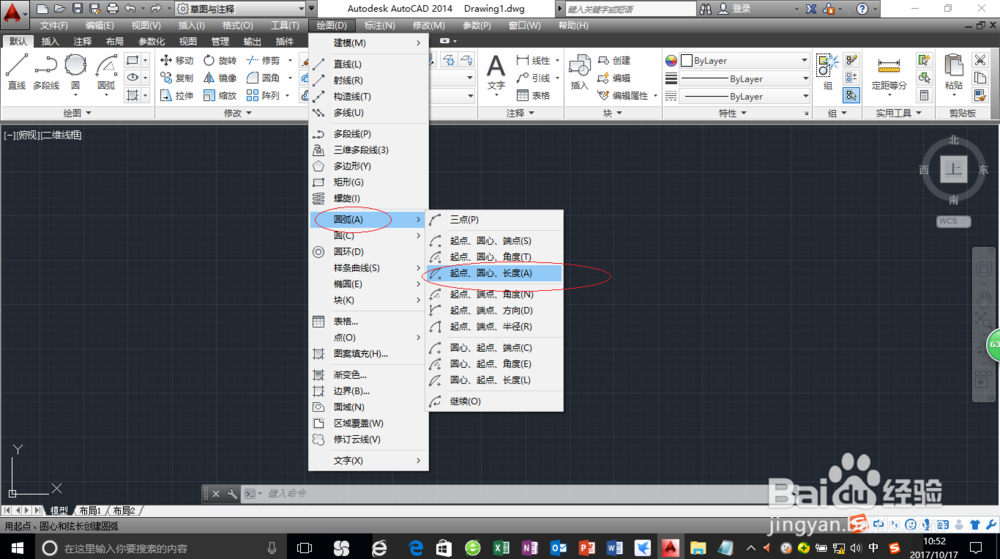
8、点击"默认→绘图"功能区,选择"圆弧→起点、圆心、长度"图标

9、指定圆弧的起点、圆心、弦长,完成操作谢谢关注
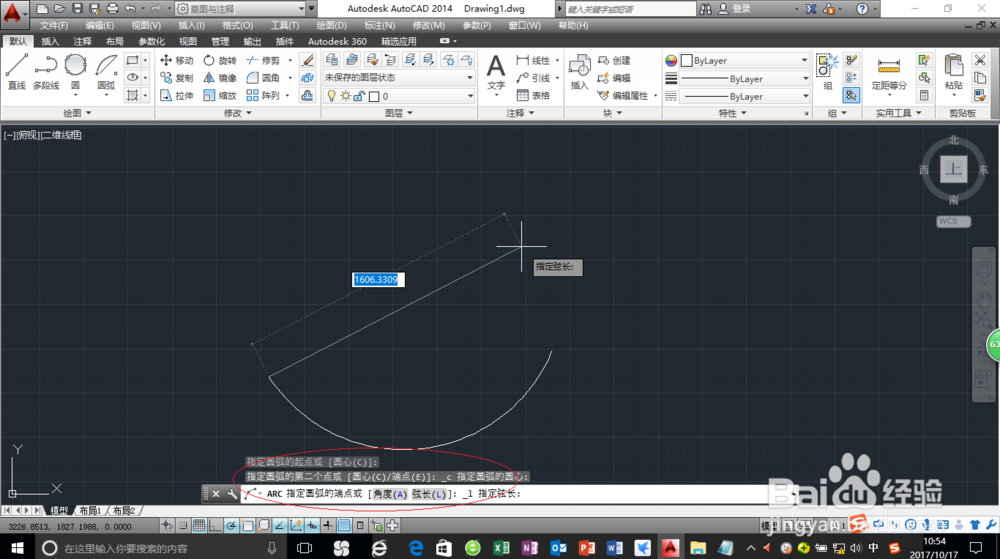
时间:2024-10-12 03:06:57
1、点击"绘图"菜单,选择"圆弧→起点、圆心、端点"项
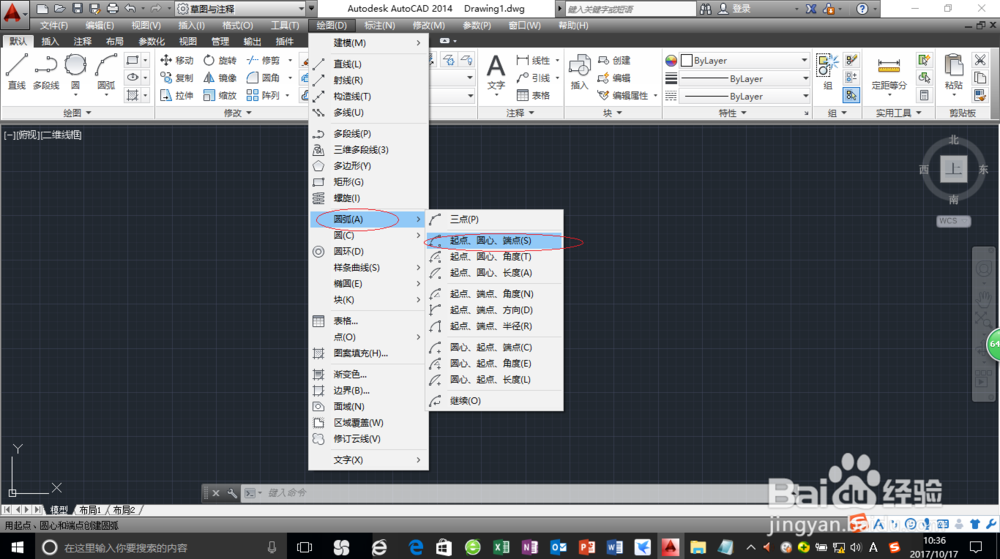
2、点击"默认→绘图"功能区,选择"圆弧→起点、圆心、端点"图标
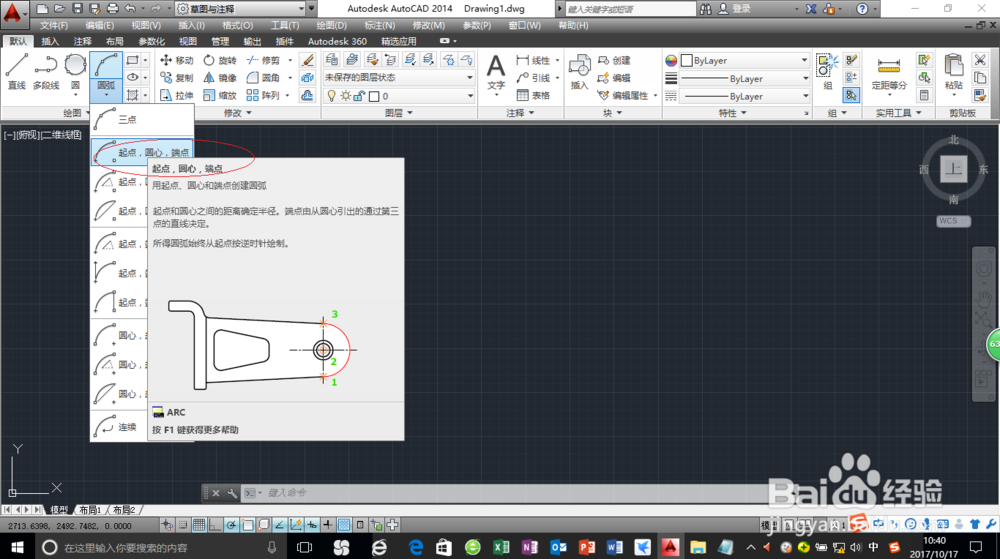
3、指定圆弧的起点、圆心、端点
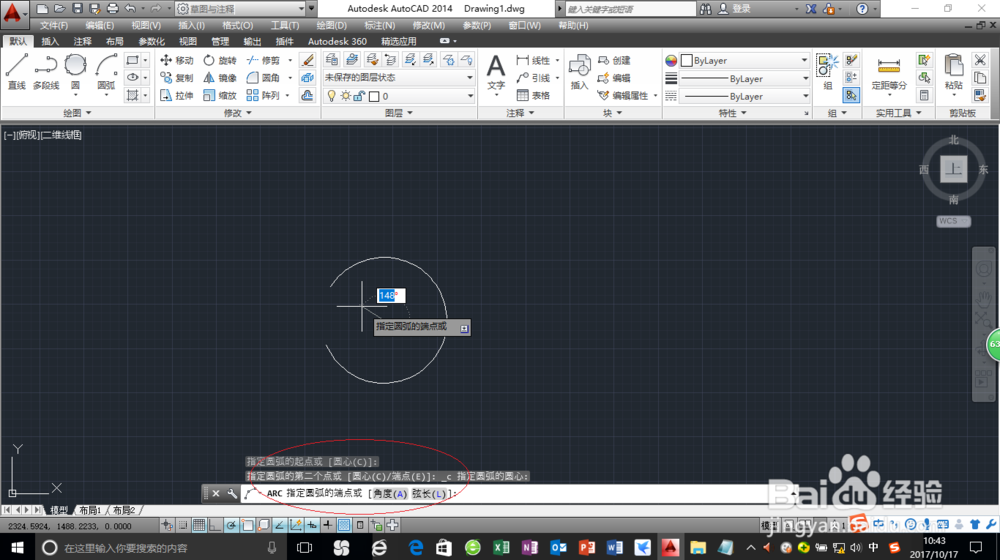
4、点击"绘图"菜单,选择"圆弧→起点、圆心、角度"项

5、点击"默认→绘图"功能区,选择"圆弧→起点、圆心、角度"图标
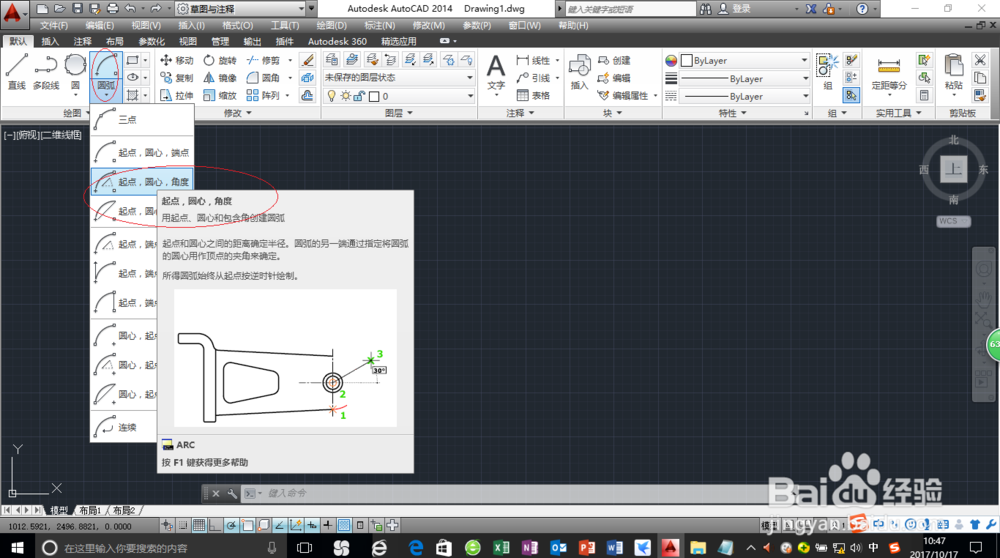
6、指定圆弧的起点、圆心、角度
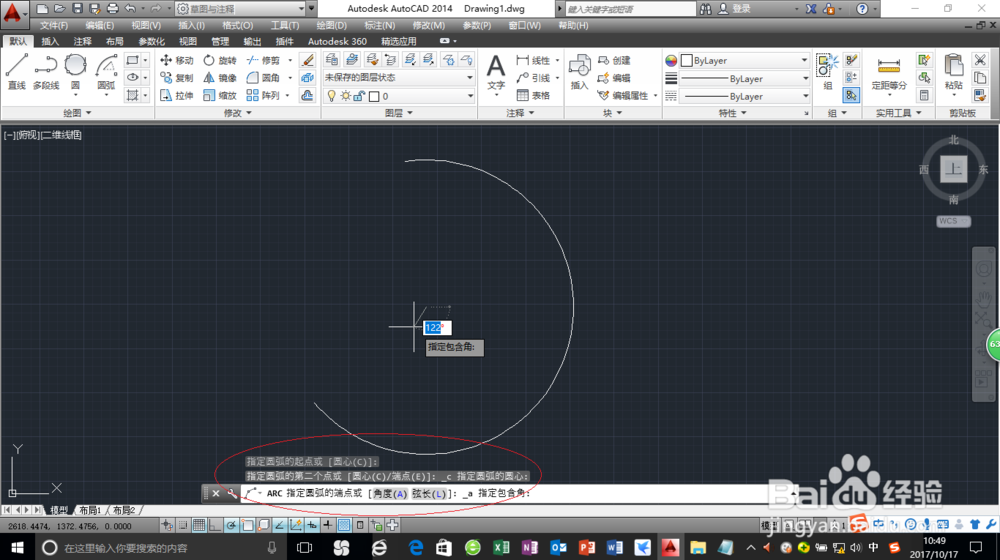
7、点击"绘图"菜单,选择"圆弧→起点、圆心、长度"项
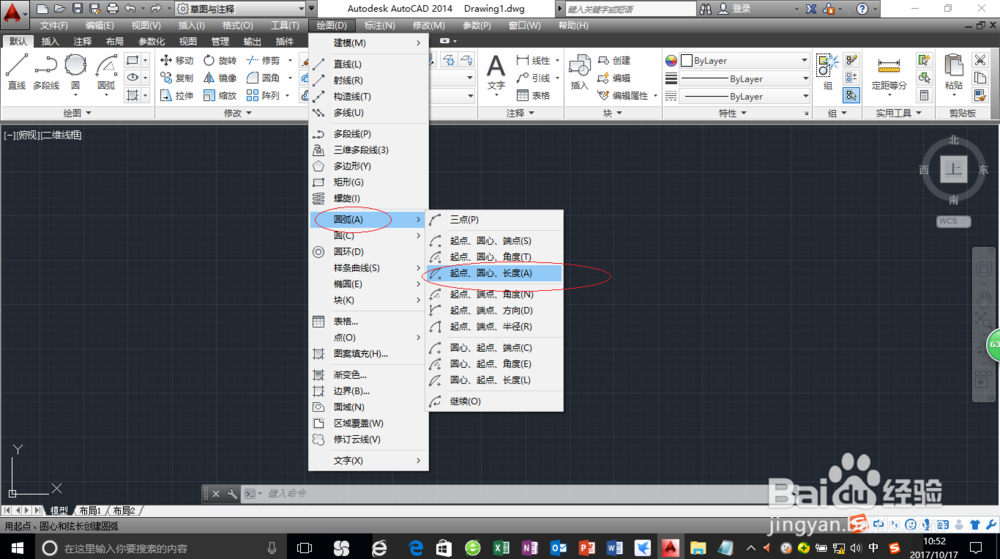
8、点击"默认→绘图"功能区,选择"圆弧→起点、圆心、长度"图标

9、指定圆弧的起点、圆心、弦长,完成操作谢谢关注